TTEP.CN > 故障 >
win7系统如何取消共享文件夹方法 如何关闭win7电脑局域网共享文
win7系统如何取消共享文件夹方法 如何关闭win7电脑局域网共享文件夹功能 我们现在很多人都在使用win7电脑,因为win7系统对于很多人来说已经用的非常的熟悉了。但是即使是再熟悉的系统,当遇到一些小难题的时候,也许也会难住你的。当我们在win7的系统中需要对共享文件夹这样的功能给关闭的时候,很多人不知道应该在哪里去进行设置,其实是非常的简单的,接下来我们就可以通过一些方法去解决这样的问题,不懂的电脑小白们,我们都可以一起跟随TTEP的小编去看看啦。
1、我们需要在电脑中右键点击共享的文件夹,完成以后我们再选择其中的属性选项,这个步骤非常的简单,相信即使是电脑小白也是可以轻松的完成这样的操作的,接下来我们还需要进行一些操作。
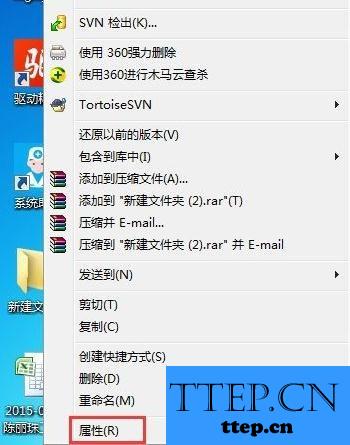
2、在完成上面的操作以后,我们还需要在其中点击“共享标签”这个选项,之后我们需要将“共享标签”切换到共享设置的界面,这个操作完成以后我们还需要往下看。
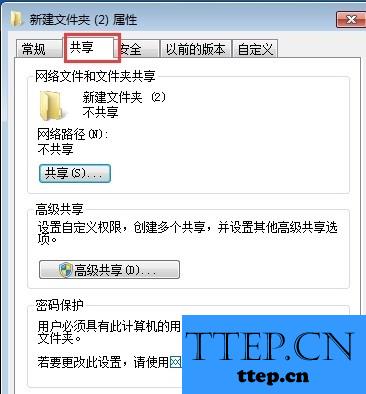
3、在共享设置这个界面中,我们要进行单击“高级按钮”这个选项,完成后我们接下来需要在其中找到并且取消“共享此文件”这样的选项按钮,取消以后我们按下确定按键,之后关闭这个属性选项就可以了。
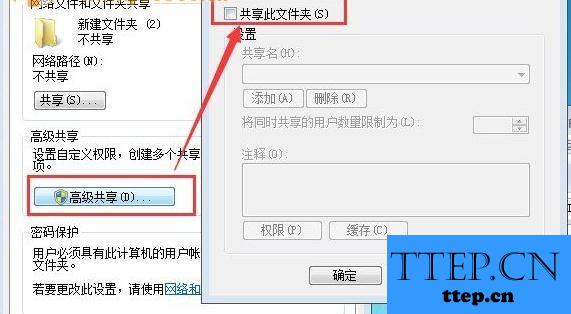
其实电脑中的共享文件是非常的暴露隐私的,我们在关闭以后就可以很好的保存文件并且保护我们的个人隐私了。当我们有可能需要用到这样的电脑分享功能的时候,我们也可以非常方便的开启,因为共享功能是非常的随机性的,我们可以自己去支配如何去设置。
其实我们很多人都曾经遇到过需要进行这样的操作的时候,这都是很正常的。对于很多老手来说,这样的操作实在是太简单了,但是对于电脑新手来说,根本就不知道应该怎么下手才好。那么上面给你们介绍的文章就可以非常完美的解决你们不懂的问题,希望这可以对你们有所帮助吧。
1、我们需要在电脑中右键点击共享的文件夹,完成以后我们再选择其中的属性选项,这个步骤非常的简单,相信即使是电脑小白也是可以轻松的完成这样的操作的,接下来我们还需要进行一些操作。
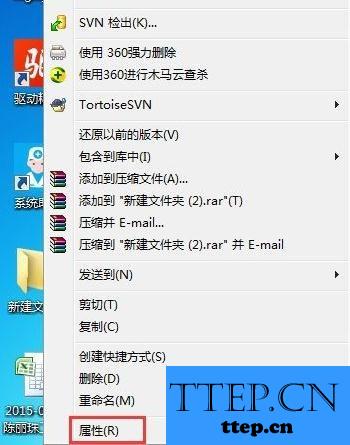
2、在完成上面的操作以后,我们还需要在其中点击“共享标签”这个选项,之后我们需要将“共享标签”切换到共享设置的界面,这个操作完成以后我们还需要往下看。
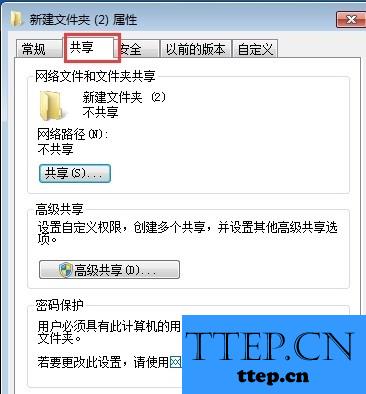
3、在共享设置这个界面中,我们要进行单击“高级按钮”这个选项,完成后我们接下来需要在其中找到并且取消“共享此文件”这样的选项按钮,取消以后我们按下确定按键,之后关闭这个属性选项就可以了。
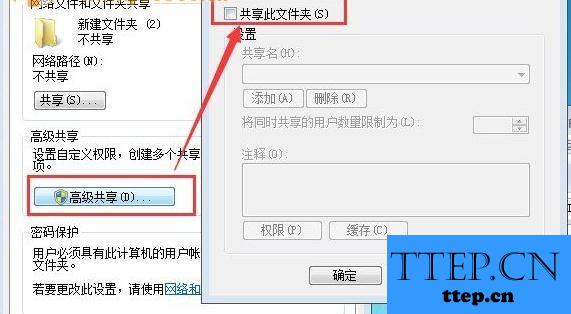
其实电脑中的共享文件是非常的暴露隐私的,我们在关闭以后就可以很好的保存文件并且保护我们的个人隐私了。当我们有可能需要用到这样的电脑分享功能的时候,我们也可以非常方便的开启,因为共享功能是非常的随机性的,我们可以自己去支配如何去设置。
其实我们很多人都曾经遇到过需要进行这样的操作的时候,这都是很正常的。对于很多老手来说,这样的操作实在是太简单了,但是对于电脑新手来说,根本就不知道应该怎么下手才好。那么上面给你们介绍的文章就可以非常完美的解决你们不懂的问题,希望这可以对你们有所帮助吧。
- 上一篇:?电脑鼠标总是自动改成一次滚动1行怎么解决 电脑鼠标总是自动改
- 下一篇:没有了
- 最近发表
- 赞助商链接
